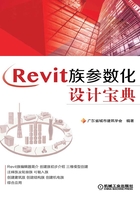
2.4.2 工作平面
(1)工作平面是一个用作视图或绘制图元起始位置的虚拟二维表面,工作平面可以作为视图的原点,用于绘制图元、在特殊视图中启用某些工具(例如在三维视图中启用“旋转”和“镜像”),放置基于工作平面的构件,每个视图都与工作平面相关联。
接下来通过以下操作,对工作平面的设置进行练习。
1)切换至“创建”选项卡,选择“工作平面”面板中的“设置”工具,如图2-4-1所示。

图 2-4-1
2)Revit将会弹出“工作平面”对话框,如图2-4-2所示,用户可以根据需要,指定新的工作平面,在Revit中可以通过“名称”“拾取一个平面”“拾取线并使用绘制该线的工作平面”工具设置工作平面。

图 2-4-2
3)此处选择“拾取一个平面”工具进行操作,拾取视图中的参照平面,Revit将会弹出“转到视图”对话框,用户可根据需要进行选择,如图2-4-3所示。
4)工作平面关联的图元:基于工作平面的族或不基于标高的图元(基于主体的图元),将与某个工作平面关联,可控制图元的移动方式,以及其主体移动的时间,创建图元时,它将继承视图的工作平面,随后对视图工作平面所做的修改不会影响该图元。

图 2-4-3
(2)显示工作平面。工作平面在视图中显示为网格,按名称、按拾取平面或按拾取平面中要选择的线来选择工作平面。
接下来通过以下操作,对如何显示工作平面进行练习。
切换至“创建”选项卡,选择“工作平面”面板中的“设置”工具,如图2-4-4所示,Revit将会在视图中显示工作平面。
注:显示工作平面,可以检查工作平面是否设置正确,是否是用户设置的工作平面。
(3)工作平面查看器。使用“工作平面查看器”可以修改模型中基于工作平面的图元,工作平面查看器提供一个临时性的视图,不会保留在“项目浏览器”中,此功能对于编辑形状、放样和放样融合中的轮廓非常有用,可在项目环境内的所有模型视图中使用工作平面查看器,默认方向为上一个活动视图的活动工作平面。

图 2-4-4
接下来通过以下操作,对工作平面查看器操作进行练习。
切换至“创建”选项卡,选择“工作平面”面板中的“查看器”工具,如图2-4-5所示,Revit将会在弹出“工作平面查看器-活动工作平面:标高:参照标高”对话框。

图 2-4-5